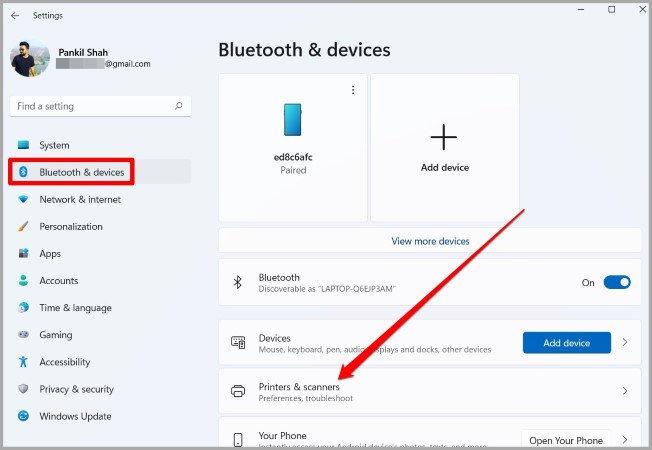Ko Google Chrome tetahi o nga kaitirotiro e tino whakamahia ana i runga i nga papaaho katoa, he mihi ki Te rereketanga o nga taapiri Ko nga huinga ahuatanga pai me nga whakahou tonu e tukuna ana. Ahakoa he tino pono a Chrome, ehara i te kii ka mahi kaore he raru mo ake tonu atu. Ko te kore e kaha ki te tuhi i nga konae ko tetahi noa o nga amuamu a nga kaiwhakamahi. Mena kua raru koe i tetahi raru rite, ka awhina tenei aratohu ki a koe ki te whakatika i nga raru katoa ki te Google Chrome. Na, kia tirohia e tatou.
1. Tīmata anō a Google Chrome
Ko te whakaara ano i a Google Chrome te otinga rapurongoā ngawari noa e awhina ana ki te whakatika i nga raru iti o te tirotiro. Na, ka taea e koe te timata me tera.
I roto i te matapihi Google Chrome, pato chrome: // tautuhi i roto i te pae wāhitau kei runga ka pēhi i te tomo.
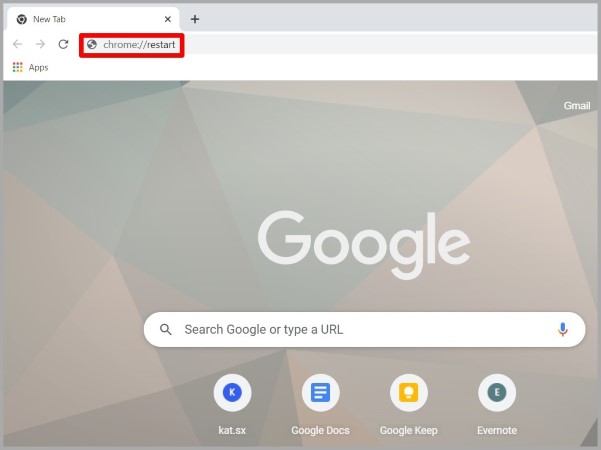
Ma tenei ka kati me te whakaara ano i nga ripa me nga toronga katoa e rere ana i runga i te Chrome.
2. Whakamahia te pokatata
Ko tetahi atu otinga ka taea e koe te whakamahi ko te pehi Ctrl + Shift + P Ka whakatuwhera i te korero tuhi.
Ano, e kore e whakaoti i to raru ta Chrome. Na, mena kei te rapu koe i tetahi otinga mo te Chrome kaore i te ta i te hapa mo ake tonu atu, haere tonu me ta maatau aratohu rapurongoā.
3. Tangohia nga kaituhi kaore i whakamahia
Mena kua honoa e koe nga kaituhi maha ki to rorohiko, ka raru pea a Chrome ki te ta i nga konae. Hei whakatika i tenei, ka taea e koe te ngana ki te muku i etahi o nga kaituhi kaore i whakamahia ma te whai i nga taahiraa i raro nei.
1. Paatohia Kī Matapihi + I ki te whakatuwhera i nga tautuhinga. Inaianei haere ki te ripa Nihokikorangi me nga taputapu i to taha maui ka paato Pūreretā me nga Matawai .
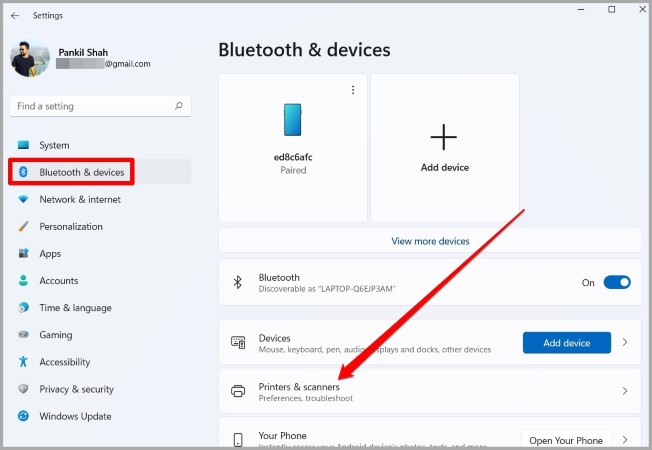
2. I konei ka kitea e koe he rarangi o nga kaituhi e hono ana ki to rorohiko. Paatohia te tangata e hiahia ana koe ki te tango.
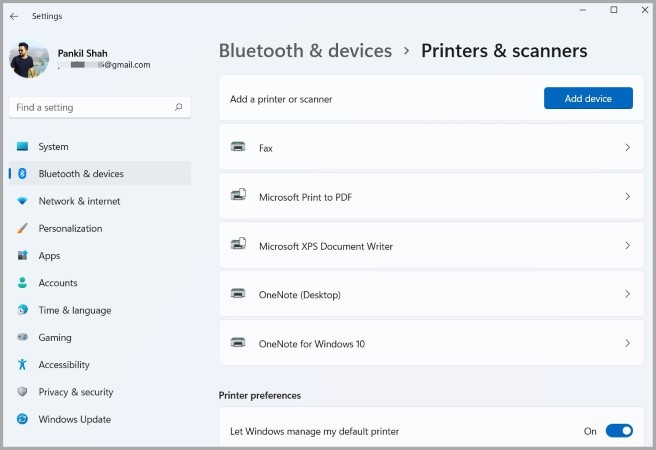
3. Ka mutu, whakamahia te paatene " Whakaahuatanga i runga ki te muku i te taputapu.
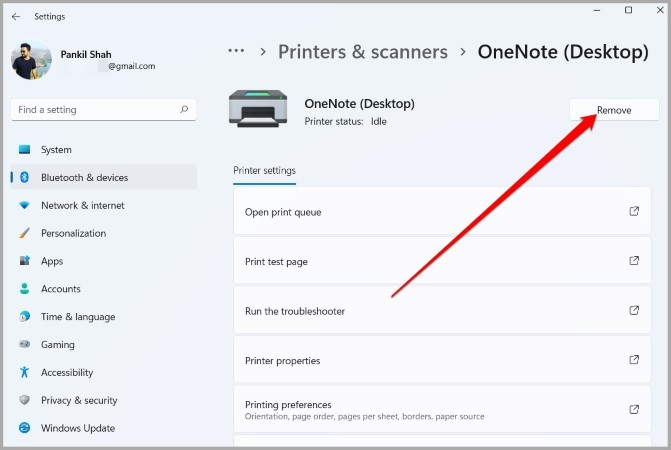
Whakahokia tenei tukanga mo etahi atu kaituhi kaore koe e hiahia kia noho kotahi anake.
4. Tirohia to wheori
I etahi wa ka taea e te rorohiko wheori i runga i to rorohiko te aukati i a Chrome mai i te ta i nga konae, ina koa kei te whakamahi koe i te miihini ahokore. Hei taki, ka taea e koe te ngana ki te whakakore i to wheori mo te wa poto ka kite mena ka whakatauhia te raru.
5. Takawiri Whakaaetanga Kōpaki Rangitahi
Mena he iti noa te take kaore i te ta ki a Google Chrome anake, ka taea e koe te huri i nga whakaaetanga o te kōpaki Temp kia kite mena ka awhina tera. Anei me pehea:
1. Paatohia Kī Windows + E Hei whakatuwhera Kōnae Explorer . Inaianei haere ki te kōpaki C:\Users\YourUserName\AppData\Loca l.
2. Pāwhiri matau i runga i tetahi kōpaki Tita Hei whakatuwhera Nga Taonga .
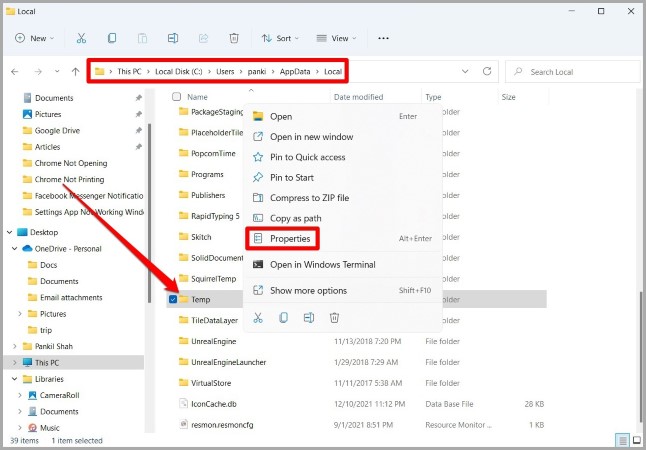
3. I nga matapihi taonga, huri ki te "ripa" Haumaru ka paato i te paatene Tuku ".
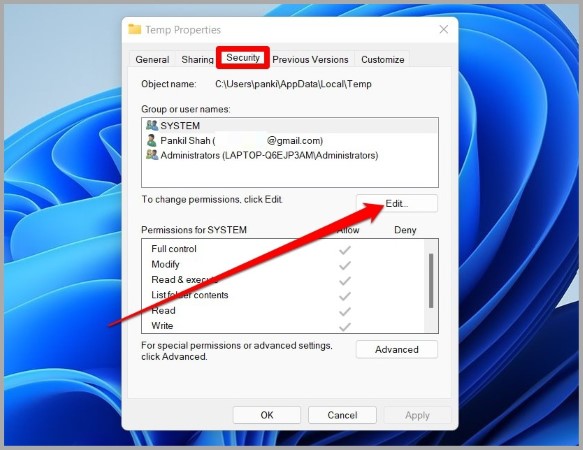
4. I raro i te Whakaaetanga Pūnaha, tirohia te pouaka kei te taha mana tonu ka paato Taputapu .
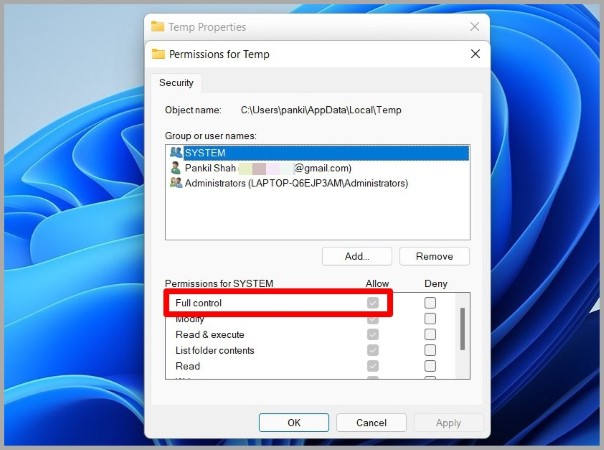
Inaianei whakaara ano i to rorohiko ka kite mena ka taea e koe te ta i nga konae inaianei.
6. Maamaa nga raraunga tirotiro
He rite tonu ki te nuinga o nga kaitirotiro, ka kohia ano e Chrome te keteroki me nga pihikete hei whakapai ake i to wheako tirotiro. Engari ina kua tawhito, kua kino ranei enei raraunga, ka nui ake te kino i te awhina. Ka taea e koe te ngana ki te whakakore i o raraunga tirotiro tawhito mai i a Chrome kia kite mena ka awhina tera.
1. whakaweto Google Chrome ka pehi Ctrl + Shift + Del. pokatata ki te whakatuwhera i te panui Clearkui raraunga tirotiro .
2. Whakamahia te kōwhiringa Awhe wa Hei whakatau Wā katoa mai i te tahua takaiho. Tīpakohia nga pouaka taki e panui ana Pihikete me etahi atu raraunga pae me nga pikitia me nga konae keteroki .
Ka mutu, pehia te paatene Maamaa nga raraunga.
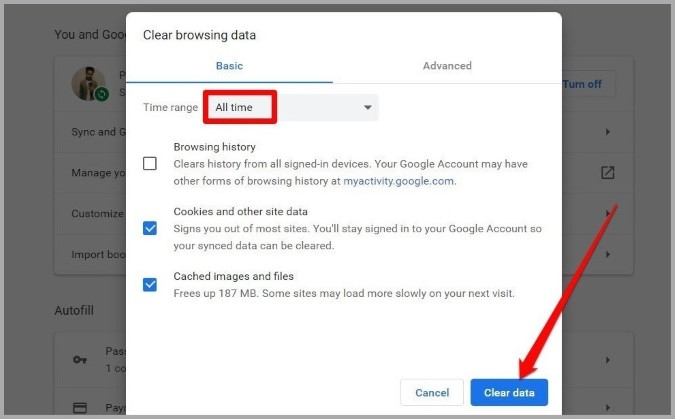
Kia murua, haere ki mua ka tirohia mena ka taea e Chrome te ta i nga konae inaianei.
7. Whakahaere SFC & DISM Matawai
Ko nga konae punaha kua kino, kua ngaro ranei he take pea kei muri i nga hapa ta Chrome ki Windows. Hei whakatika i tenei, ka taea e koe te ngana ki te whakahaere i te SFC, i te karapa Tirotiro Kōnae Pūnaha ka taea te tirotiro me te whakatika i enei konae punaha. Anei me pehea:
1. Pāwhiri matau ki te ata tahua timatanga ka kowhiri i tetahi whiringa Windows Terminal (kaiwhakahaere) mai i te rarangi hua.
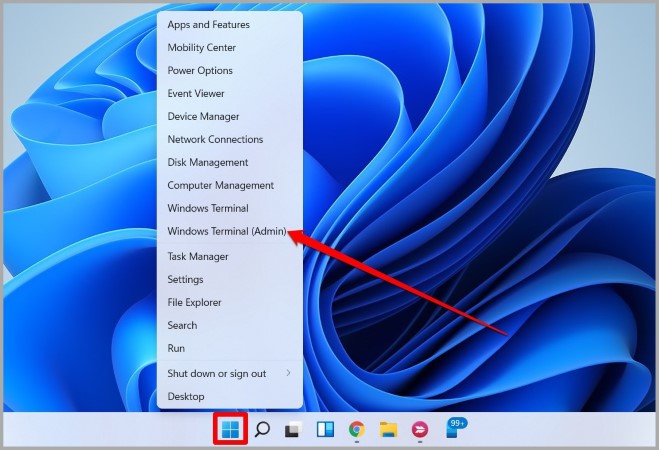
2. Patohia te whakahau kua whakahuahia i raro nei ka pa ki te tomo.
SFC /scannowKa mutu te karapa, whakaara ano i to rorohiko. Mena kei te haere tonu te raru, ka taea e koe te ngana ki te mahi i te karapa DISM, te Tukuna me te Whakahaere Atahanga. He rite ki te matawai SFC, ka taea e DISM te whakatika i nga whakaahua me nga konae i runga i te Matapihi. Anei me pehea te purei.
Whakatuwherahia te Matapihi Matapihi me nga mana whakahaere me te whakauru takitahi i nga whakahau e whai ake nei.
DISM /Online /Cleanup-Image /CheckHealthDISM /Online /Cleanup-Image /ScanHealthDISM /Online /Cleanup-Image /RestoreHealthKia oti tenei, whakaara ano i to rorohiko ka kite mena ka taea e Chrome te ta i nga konae inaianei.
8. Tautuhi Chrome
Mena ka kore e taea e nga tikanga o runga ake te whakatau i nga take ta ki a Chrome, me whakaaro koe ki te tautuhi ano i a Chrome. Kia mahara ko te tautuhi i a Chrome ka tango i nga taapiri katoa, te keteroki, me nga hitori i runga i a Chrome. Anei me pehea te mahi.
1. whakaweto Google Chrome , Me te momo chrome: // tautuhinga / tautuhi i te pae wāhitau kei runga, ka pēhi i te Enter. Paatohia inaianei Whakahokia nga tautuhinga mo te kōwhiringa tautuhinga taunoa taketake.
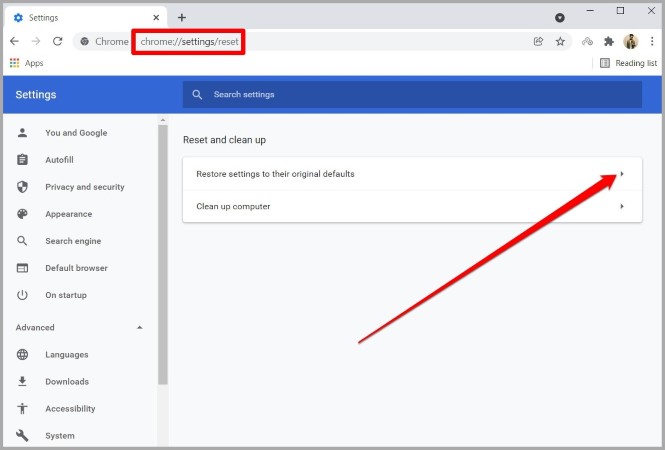
2. I roto i te pouaka pahū-ake whakaū, pato " Tautuhi anō i ngā tautuhinga "Hei whakatuturutanga.
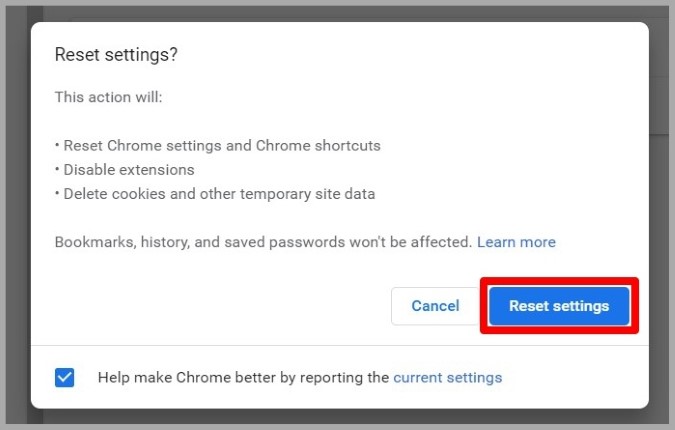
Mena kei te pirangi koe ki nga ahuatanga katoa, ka taea hoki e koe te tango i a Google Chrome ka tāuta kotahi ano. Ma tenei ka tango i nga raraunga katoa e pa ana ki a Chrome i runga i to rorohiko ka hoatu he timatanga hou.
9. Whakahaerehia te raruraru
Ki te kore e taea e Google Chrome te ta i nga konae PDF, hei tauira, ka raru te punaha. Hei whakatika, ka taea e koe te ngana ki te whakahaere i te raru raru i runga i Windows ka waiho ma koe e whakatika te raru. Anei me pehea.
1. Paatohia Pātuhi Matapihi + S Hei whakatuwhera Rapu Windows , Me te momo Raparongoa nga tautuhinga , ka pehi i te Enter.
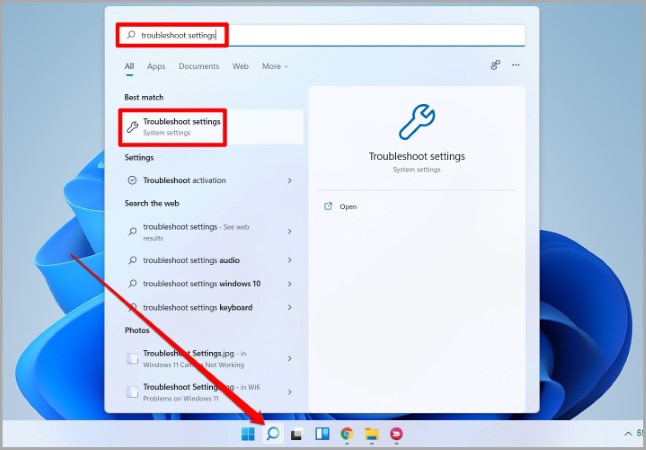
2. Haere ki Ētahi atu raruraru me te whakatika .
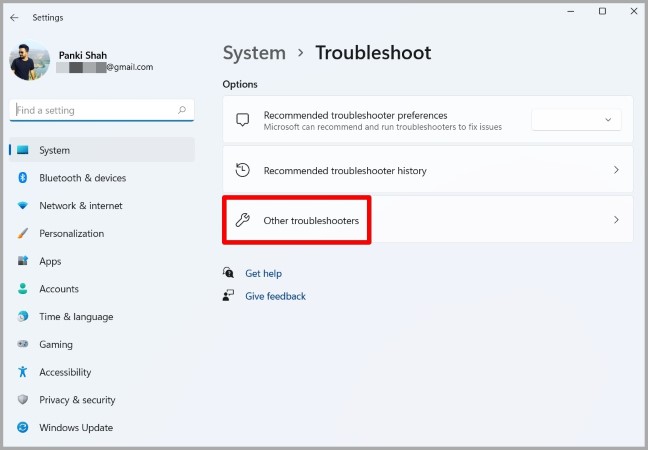
3. Inaianei paatohia te paatene " Tuhinga "i te taha te pūreretā Whaia nga tohutohu mata ki te timata ki te rapu raruraru.
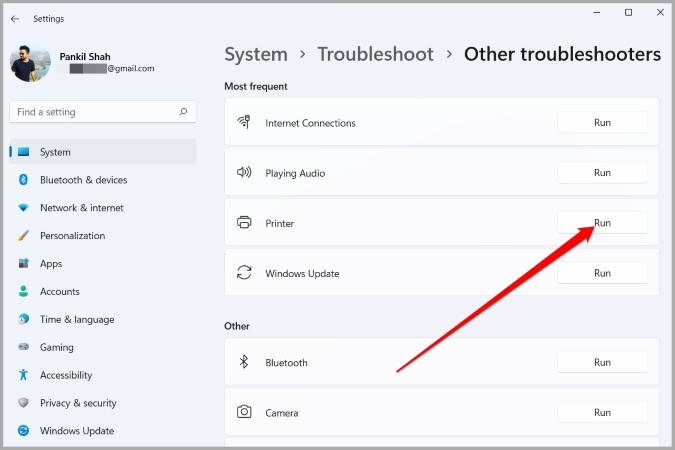
10. Whakahou/whakahoutia nga taraiwa
Ka mutu, ki te kore e whai hua, he tawhito pea te mana o nga atekōkiri pūreretā i runga i to rorohiko, he hotokore ranei. Mena, ka taea e koe te ngana ki te whakahou ma te whai i nga taahiraa i raro nei.
1. Paatohia te ata البحث Mai i te paetaumahi, pato Kaiwhakahaere taputapu , ka pehi i te Enter.
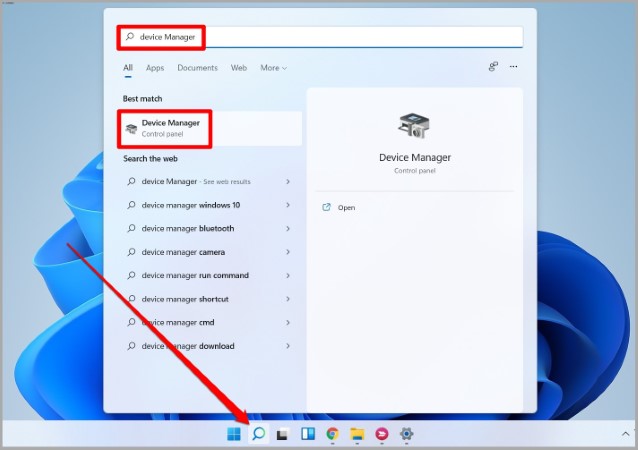
2. Whakanuia tāngia ngā tūtira , pāwhiri-matau i runga i te pūreretā ka kōwhiri i te Kōwhiringa Whakahou Atekōkiri .
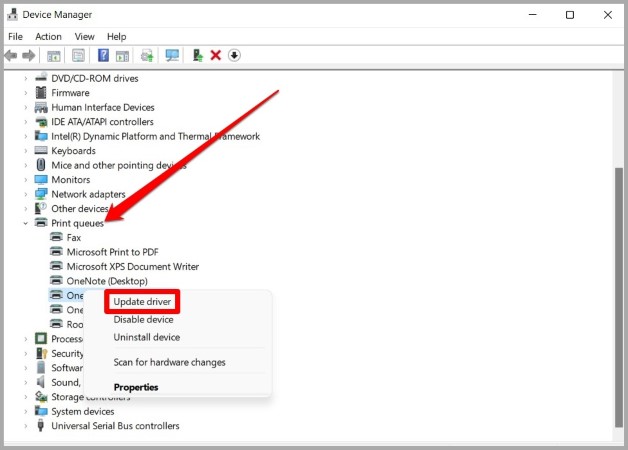
Inaianei whai i nga tohutohu i runga-mata hei whakahou.
Mena ka mau tonu te raru, ka pakaru pea nga taraiwa. No reira, ka hiahia koe ki te whai i nga kaupae i runga ake nei ka tango. Kia tangohia, whakaara ano i to rorohiko kia taea e Windows te whakauru ano.
nga patai me nga whakautu
Me whakaahei au te tuhi ki runga i a Google Chrome?
Kao. Ina oti koe te whakarite i tetahi kaituhi me to rorohiko, ka taea e koe te tuhi tika i nga konae mai i a Google Chrome na te mea kaore e hiahiatia he tatūnga taapiri, whirihoranga ranei.
Whakamutunga: Kaore e taea e Google Chrome te tuhi i nga konae
Ma tenei ka tutuki tatou. Ko te kore e kaha ki te ta i nga konae ka waiho he wheako hoha. Engari ka haere koe i nga otinga o runga ake nei, me taea e koe te whakamutu i te raru o te kore e taea e Chrome te tuhi i nga konae ake ake.